iOS 14 Şarj Ömrünü Uzatma için Sıfırlama Gerekiyor!
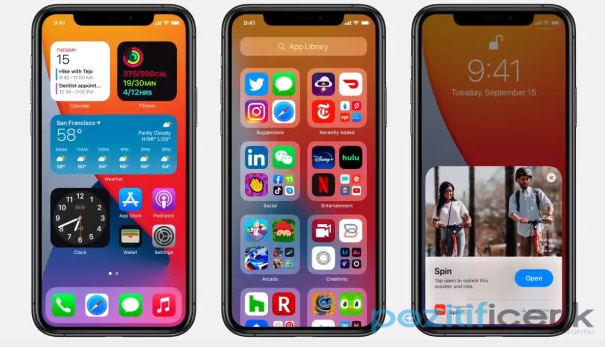
iOS 14 Şarj Ömrünü Uzatma ne yapmalıyım? iOS 14 Pil Ömrünü nasıl uzatabilirim? Cevap iOS 14 Şarj Ömrünü Uzatma için Sıfırlama Gerekiyor! Hem Apple Watch’a hem de eşleştirilmiş iPhone’a sahip bazı kullanıcılar, iOS 14 ve watchOS 7’ye güncelledikten sonra sorunları fark etti.
iOS 14 Şarj Ömrünü Uzatma için Sıfırlama Gerekiyor!
Hem Apple hem de müşterileri için tek çözümün Apple Watch’unuzu ve iPhone’unuzu fabrika ayarlarına sıfırlamak olduğu görülüyor . Tamamen sıfırlamadan önce iPhone’unuzu iCloud’a geri yüklediğinizden emin olun.
Apple dün, eksik sağlık verileri ve rotaları, açılmayı reddeden bozuk fitness uygulamaları ve “iPhone veya Apple Watch’unuzda artan pil tüketimi” dahil olmak üzere kullanıcıların bu sorununu çözüme kavuşturmak için ayrıntılı bir destek kılavuzu yayınladı .
🔋iOS 14 battery drain issues?
⌚️Do you have an Apple Watch paired w/ your iPhone?
📱It may require resetting BOTH, says Apple.
☁️Backup to iCloud first!— Matt Swider (@mattswider) October 1, 2020
Apple’ın önerdiği çözüm iPhone’unuzun eşlemesini kaldırmak, her iki cihazı da iCloud’a yedeklemek ve ardından her ikisini de fabrika ayarlarına sıfırlamaktır. İCloud ile verilerinizi güvenli bir şekilde yedeklemek için yer açmanız ve ardından onları bozan her neyse temizlendikten sonra cihazlarınıza geri aktarmanız gerekir.
Apple, yeni bir işletim sistemi için iOS 14 güncellemesini yayınladığından beri sorunları devam etti. İşin enteresan boyutu ise bu sorunun artımlı bir işletim sistemi güncellemesinde yamalanamayacak kadar büyük olmasıdır (iOS 14.0.1 şimdi çıktı, ancak sorunu çözmüyor).
Bunun, sağlık verileriyle sorun yaşayan Apple Watch kullanıcılarına özel, yalnızca bir pil düzeltmesi olduğunu unutmayın . İOS 14 pilinizi tüketiyor ancak başka herhangi bir sorun fark etmediyseniz veya bir Apple Watch’a sahip değilseniz, iPhone’unuzu sıfırlamak gereksiz (ve riskli) bir zaman kaybı olur. Gelecekteki bir Apple güncellemesinde başka, daha az ciddi bir düzeltmenin geleceğini ummalısınız.
İPhone’unuzu ve Apple Watch’unuzu nasıl düzeltebilirsiniz?
İPhone’unuzu ve Apple Watch’unuzu silmenin biraz kolay olduğu ortaya çıktı, ancak önemli verilerinizin kaybolmaması için her adımı dikkatlice takip etmelisiniz.
Öncelikle Watch uygulamasını kullanarak Apple Watch’unuzun iPhone’unuzla eşlemesini kaldırırsınız. Bu, tüm içeriği ve ayarları silerken iPhone’unuzdaki verilerinin otomatik olarak yedeğini oluşturacaktır.
İkincisi, iCloud Ayarlarınıza gitmeniz gerekecek. Sağlık uygulamasının yedeklenecek bir şey olarak açıldığından emin olun, ardından iCloud Yedekleme’yi ve ardından tüm iPhone ve Watch verilerinizin yedeğini oluşturmak için Şimdi Yedekle’yi seçin. Yapamıyorsanız, telefon depolama alanınızı yönetmeniz ve yer açmak için muhtemelen önceki iCloud yedeklemelerini temizlemeniz gerekir.
İPhone’unuzu iCloud’a yedekledikten sonra , üçüncü adım hayal ettiğiniz andır: Ayarlar’da Genel, Sıfırla ve ardından Tüm İçeriği ve Ayarları Sil’i seçin.
Artık telefonunuz “düzeltilmiş” olmalı ve verilerinizi geri almaya hazır olmalıdır. Açın ve iCloud yedeklemenizden geri yükleme seçeneğini seçtiğinizden emin olun. Ardından Watch uygulamasını açmanız, iPhone’unuzu Watch’unuzla tekrar eşleştirmeniz ve ardından tüm verilerinizi geri almak için Uygulama içinden Yedekten Geri Yükle’yi seçmeniz yeterlidir.
Açık olmayan şey, bu düzeltmenin tüm eksik GPS ve sağlık verilerinizi eski durumuna getirip getirmeyeceğidir. iOS 14 Şarj Ömrünü Uzatma için Sıfırlama yaptıktan sonra, gelecekteki antrenmanları telefonunuz olmadan güvenle yapabileceğiniz ve yarı yolda kalmayacağınız anlamına gelmektedir.
iOS 14 Şarj Ömrünü Uzatma için Sıfırlama İşlemi nasıl yapılır diyenler için sıfırlama videosundan yardım alabilirsiniz.
Önerilen İçerik: Kendi Kendini Tamir Edebilen Ekran Patentini Apple Tescilledi








